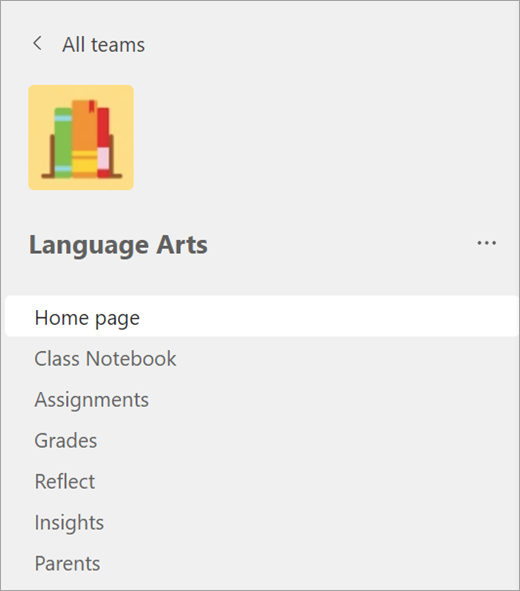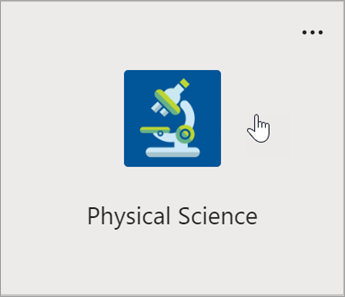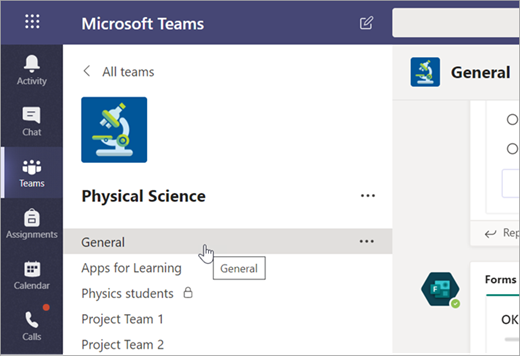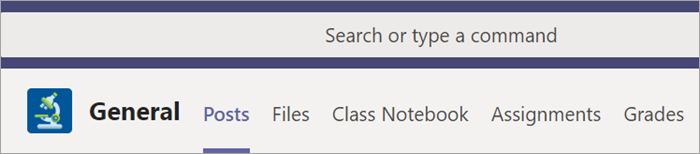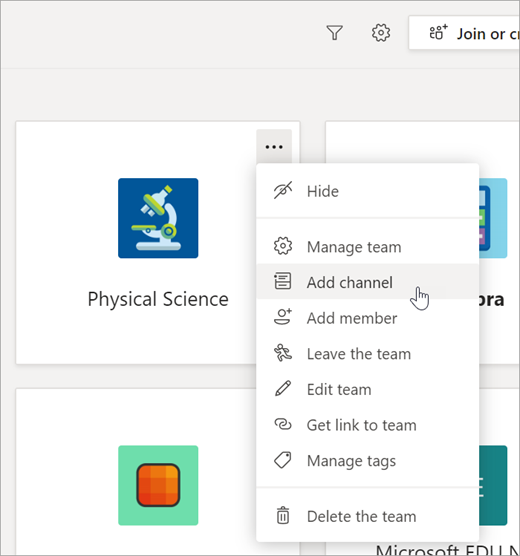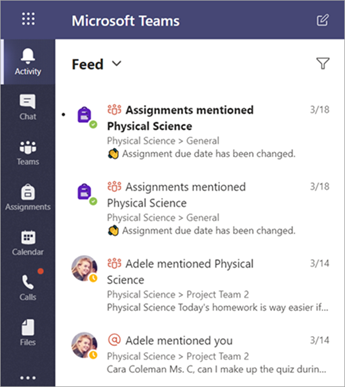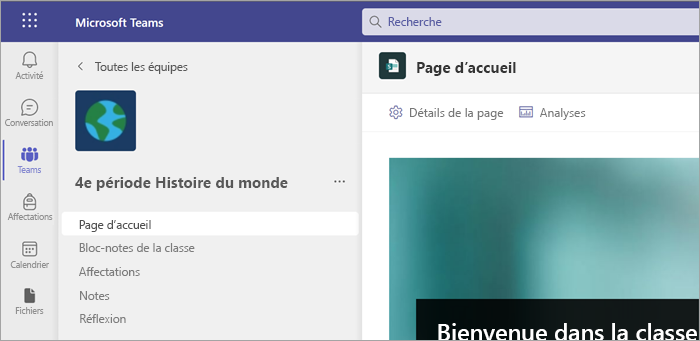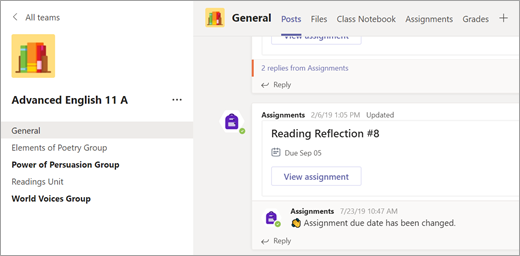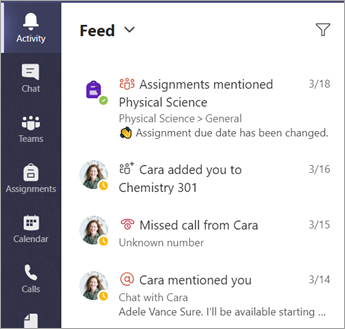Organisez-vous votre équipe de classe
S’applique à
Rechercher et organiser des conversations, fichiers, devoirs et notes dans vos équipes de classe.
Applications de classe
Accédez à une équipe de classe pour afficher vos applications de classe et gérer le contenu des cours, les devoirs, les notes, les insights, etc.
Vos applications de classe sont les suivantes :
-
Page d’accueil : destination d’accueil centrale pour vérifier les dernières annonces, les ressources de classe épinglées, les affectations à venir, les fichiers de classe récemment modifiés, etc.
-
Bloc-notes pour la classe : bloc-notes privé pour chaque étudiant, bibliothèque de contenu pour distribuer des ressources de classe et canevas pour la collaboration.
-
Affectations : créez et suivez les affectations et les questionnaires.
-
Notes - Note et suivi du travail des étudiants.
-
Refléter : créer des check-ins de bien-être pour vos étudiants.
-
Insights : suivez et gérez les données de progression et d’engagement des étudiants.
Cliquez sur la vignette de votre équipe de classe pour afficher vos canaux.
Canaux
Chaque équipe de classe dispose d’un canal général.
Les canaux organisent l’ensemble des fichiers, conversations et applications d’un sujet dans un emplacement unique. Vous pouvez créer des canaux pour le travail en groupe, les sujets, unités et bien plus encore.
Chaque canal comporte des onglets. Le canal général comprend les onglets suivants :
-
L’onglet Publications relatif à tous les messages de ce canal.
-
L’onglet Fichiers permettant de stocker tous les fichiers partagés dans ce canal.
Conseil : Ajoutez un onglet dans un canal en sélectionnant Ajouter un onglet
Ajouter des canaux
-
Pour ajouter un canal, sélectionnez Autres options en regard du nom de votre équipe de classe, puis sur Ajouter un canal.
-
Entrez un Nom et une Description facultative pour votre canal.
-
Choisissez si vous voulez que votre canal soit Standard ou Privé. Les canaux standards sont à la disposition pour tout les membres. Les canaux privés sont uniquement disponibles pour les étudiants que vous choisissez.
-
Cochez la case pour afficher automatiquement ce canal dans la liste des canaux de tous les membres.
-
Cliquez sur Ajouter.
Vérifier les notifications
Découvrez ce qui se passe dans la classe en sélectionnant Activité dans la barre de votre application.
Applications de classe
Accédez à votre équipe de classe pour afficher le contenu de la classe, les dates d’échéance des devoirs, les notes, les fichiers importants, etc.
-
Page d’accueil : destination d’accueil centrale pour vérifier les dernières annonces, les ressources de classe épinglées, les affectations à venir, les fichiers de classe récemment modifiés, etc.
-
Bloc-notes pour la classe : bloc-notes privé pour vous, bibliothèque de contenu et espace de collaboration pour l’ensemble de la classe.
-
Affectations : affichez vos devoirs et retournez-les.
-
Grades - Suivre votre progression.
-
Réfléchir - Répondre à des check-ins privés sur la façon dont vous faites et vous sentez.
Canaux
Chaque équipe de classe dispose d’une zone de discussion principale, appelé canal général. Sous Général, votre enseignant peut créer d’autres canaux pour organiser des sujets, projets et bien plus encore.
-
Chaque canal dispose des onglets Posts et Fichiers.
-
L’onglet Posts est l’emplacement où vous, vos camarades de classe et votre enseignant, pouvez créer et répondre à des conversations .
-
Rechercher des documents partagés dans l’onglet Fichiers.
Notifications
Consultez le flux Activité pour être sûr de ne pas rater un nouveau devoir ou une @mention.